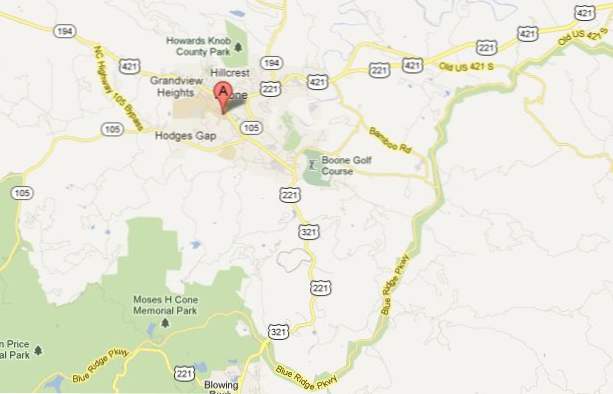
Google a finalement rendu l'intégration d'une carte Google aussi simple que l'intégration d'une vidéo YouTube. En suivant ces étapes, il vous suffit de copier / coller pour ne pas placer une carte Google sur votre site Web ou votre blog. Cet article a été mis à jour pour les dernières directions.
L'une des clés de la popularité de YouTube a été la facilité d'intégration des vidéos Youtube dans les blogs. Il est tout aussi facile de placer une carte Google dans votre blog. Je vais utiliser une carte du campus de l'Université des Appalaches dans cet exemple.
Intégrer une carte Google au lieu de s'y lier
1. Aller à la carte que vous voulez intégrer (mon exemple).

2. Si le panneau de droite n’est pas visible, cliquez sur le bouton petite flèche dans le coin supérieur gauche de la carte pour développer le panneau.

3. Cliquez sur le Lien icône dans le panneau. Cela révélera le code d'intégration de la carte.

4. Vous pouvez copier et coller le code à l’intérieur du Coller HTML pour l'intégrer dans un site Web zone de texte, ou si vous êtes incliné, cliquez sur le Personnaliser et prévisualiser la carte intégrée pour personnaliser le code de carte intégré.

5. Sur la page Personnaliser, vous pouvez modifier la taille de la carte et même en faire une taille personnalisée. Il y a aussi un aperçu en direct des modifications sur la carte. Une fois la carte personnalisée à votre convenance, copiez et collez le code à partir de la Copiez et collez ce code HTML pour l'intégrer à votre site Web. textarea.

Vous trouverez ci-dessous un exemple intégré utilisant les étapes ci-dessus. N'hésitez pas à cliquer et à parcourir la carte. Vous pourrez faire glisser et zoomer comme si vous vous trouviez sur le site Google Maps actuel.
Agrandir le plan
Note de l'éditeur: Cet article a été posté il y a plusieurs années. Cette mise à jour ajoute de meilleures directions et des images plus détaillées.

